當前位置:首頁 > 幫助中心 > U盤裝系統教程和方法?怎么U盤裝系統win10
U盤裝系統教程和方法?怎么U盤裝系統win10
U盤裝系統教程和方法?現在重裝系統有很多方法,但是小編喜歡使用u盤啟動盤。因為U盤重裝系統不僅簡單,還可以自由選擇適合自己電腦的系統版本,不管什么電腦都可以使用。當然,這里的前提是電腦usb接口沒有問題,不然沒法操作。下面就來學習怎么U盤裝系統win10吧。

一、u盤重裝系統工具
鏡像版本: Windows 10專業版
工具軟件:大白菜u盤啟動盤制作工具(點擊紅字下載)
二、u盤重裝系統準備
1、為了確保制作系統啟動盤的過程順利且穩定,務必選用質量可靠的U盤。雖然市場上有很多廉價的U盤,但它們常常在關鍵時刻掉鏈子,導致啟動盤制作失敗,甚至重裝系統失敗。
2、在制作啟動盤時,建議使用一臺穩定且沒有故障的電腦。倘若當前的電腦因某些原因無法順利完成制作,可以考慮借助其他能夠正常運作的電腦。
3、獲取系統鏡像文件時,一定要確保來源的可靠性。這里推薦從經過驗證的網站下載鏡像文件,比如“MSDN我告訴你”等平臺,這些站點上的文件已經過嚴格篩選和驗證,確保安全無病毒,且兼容性良好。
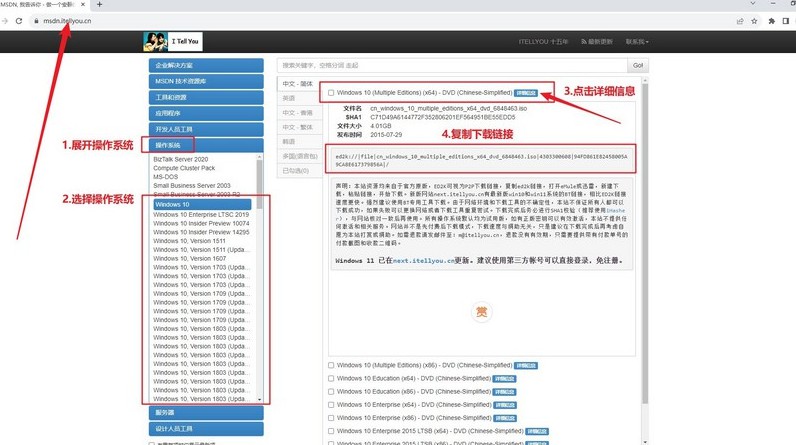
三、u盤重裝系統步驟
步驟一:制作大白菜啟動U盤
1、下載大白菜軟件:前往大白菜的官方網站(winbaicai),下載并解壓啟動盤制作工具。
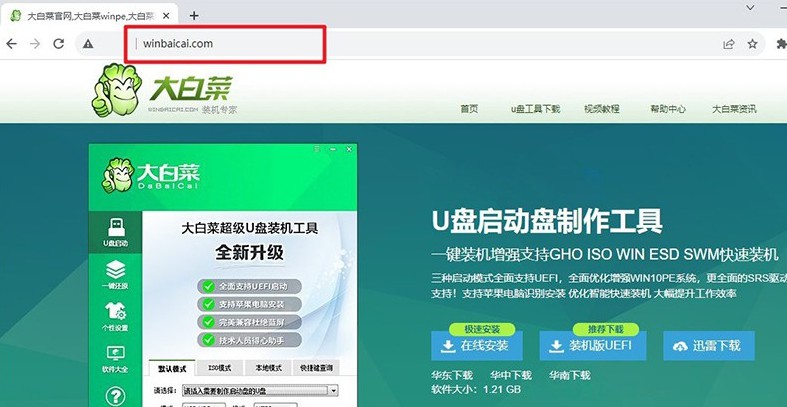
2、準備U盤啟動盤:選擇一個至少8GB的U盤并將其插入電腦。啟動工具后,它會自動識別到你的U盤,點擊“制作”按鈕,工具將開始將U盤轉換為啟動盤。
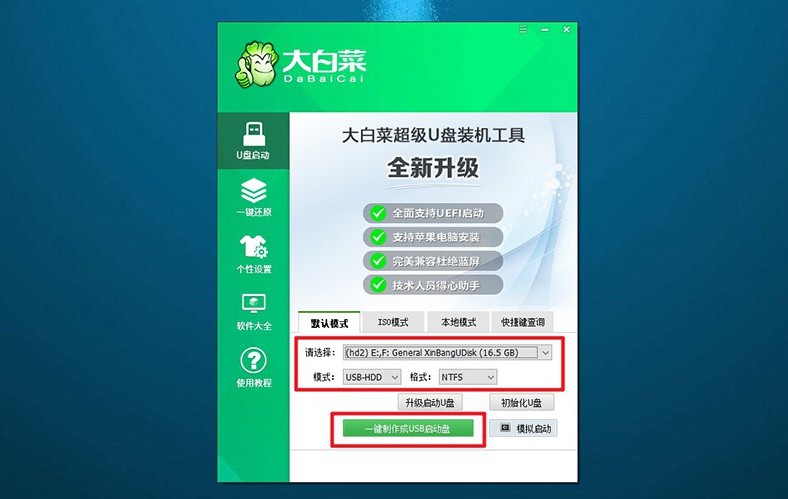
步驟二:設置大白菜U盤啟動
1、確認啟動快捷鍵:在重新啟動電腦之前,確保知道u盤啟動快捷鍵,你可以在官方網站上查找,或通過鏈接獲取信息。

2、訪問啟動菜單:重啟電腦時,當啟動畫面出現時,快速按下相應的啟動快捷鍵,以進入啟動選項設置界面,選擇U盤作為啟動設備,并按回車確認。
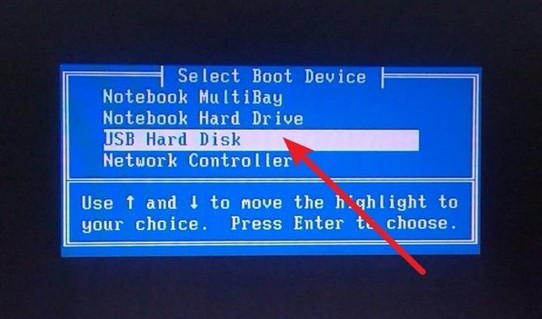
3、進入大白菜主菜單:在大白菜的啟動菜單中,選擇進入系統桌面的選項【1】,然后按下回車鍵。
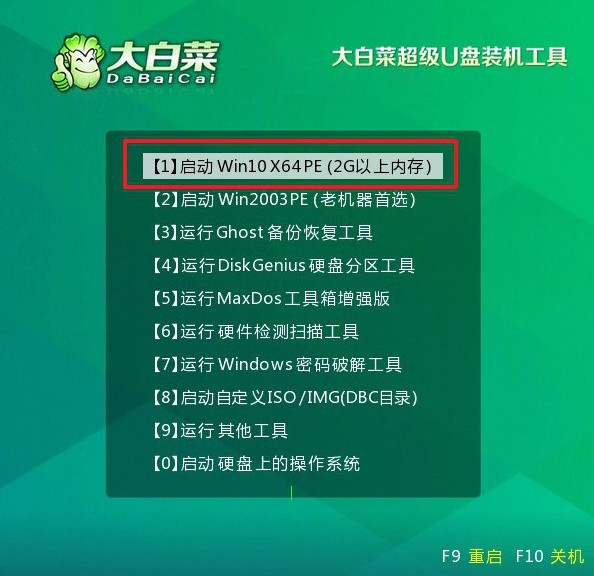
步驟三:大白菜U盤安裝操作系統
1、啟動安裝程序:在桌面上,打開大白菜提供的一鍵安裝工具,選擇系統鏡像文件,并指定將其安裝到C盤,點擊“執行”開始安裝。
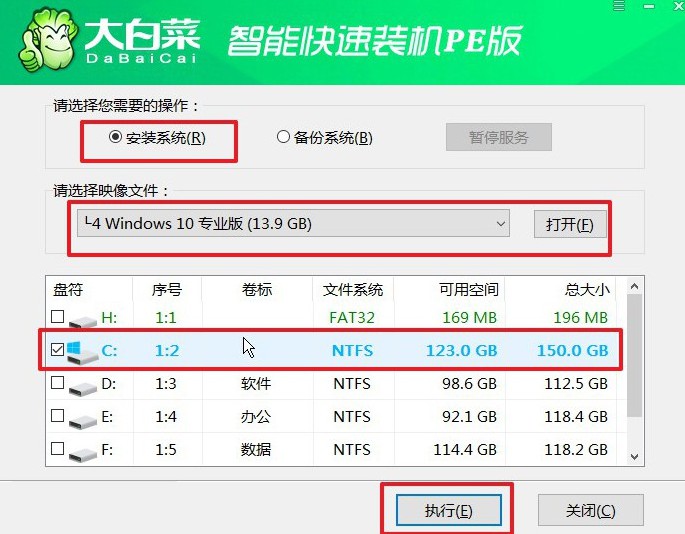
2、確認還原設置:彈出的還原設置窗口通常無需修改,直接點擊“是”,系統將自動開始重裝。
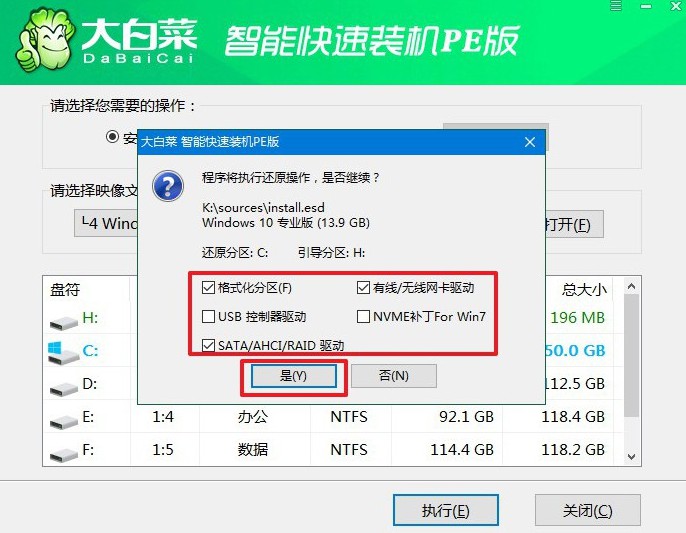
3、重啟設置:在安裝過程中,系統會彈出新的設置頁面,請確保選擇“重啟”以便順利進行下一步。
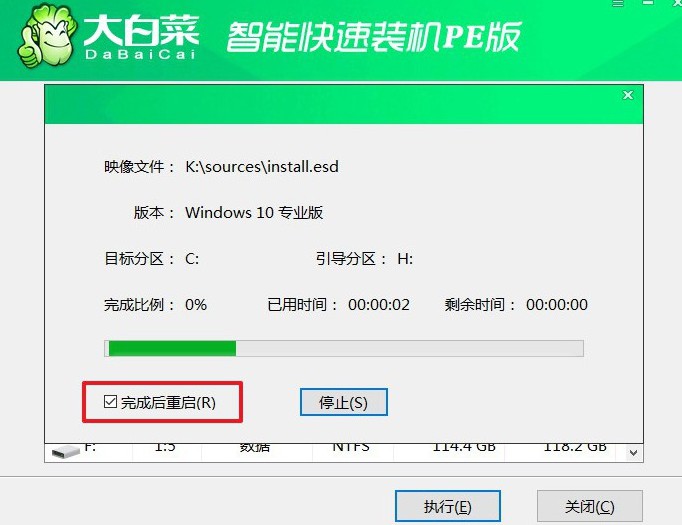
4、完成系統安裝:初次重啟時,請拔掉U盤,后續系統將自動完成安裝過程,無需用戶進行其他操作。

現在,你知道怎么U盤裝系統win10了吧。注意,制作u盤啟動盤的時候,就要關閉安全殺毒軟件,因為制作涉及系統文件,很容易在操作的時候,就被誤以為是病毒,然后導致制作u盤啟動盤失敗。要是這樣的話,重裝系統也就失敗了。

